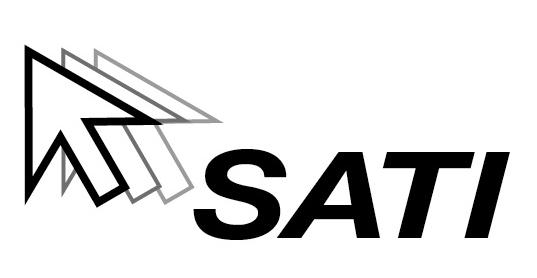Ca urmare a lansarii versiunii 6.0.8 a aplicatiei REVISAL la finalul lui 2020, Inspectia Muncii a actualizat, in data de 4 ianuarie 2021, documentul care cuprinde raspunsurile la intrebarile frecvente legate de utilizarea aplicatiei ori a portalului REGES.
Prezentam, in continuare, solutiile oferite de institutie in cazul in care apar erori la instalarea versiunii 6.0.8 a aplicatiei Revisal.
Pentru erori survenite la instalarea aplicatiei Revisal v6.0.8, recomandarea generala este de reinstalare a aplicatiei.
Inspectia muncii roaga angajatorii sa tina cont de intregul proces de reinstalare, pentru a va asigura ca nu sunt intampinate alte dificultati si/sau probleme.
1. IMPORTANT! Orice interventie in cadrul programului va fi precedata de salvarea bazei de date.
Baza de date va fi salvata din meniul Instrumente >> Salvare baza de date.
Daca in cadrul aplicatiei exista un singur angajator se poate utiliza si optiunea disponibila in meniul Instrumente > Export angajator.
Pentru a va asigura ca eroarea intampinata nu se va reproduce, recomandam urmatoarele:

Marea Carte Verde a Monografiilor Contabile 2025
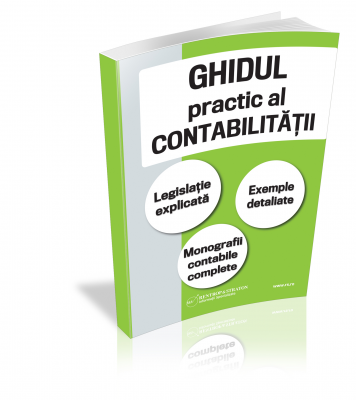
Ghidul practic al contabilitatii Legislatie explicata - Exemple detaliate - Monografii contabile complete
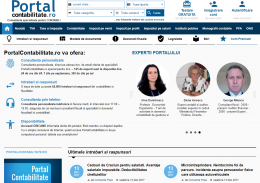
PortalContabilitate ro - acces 12 luni consultanta in scris si telefonica 30 intrebari
2. Dezinstalare Revisal HG500-2011:
a. se verifica, in Control Panel >Programs and Features, prezenta aplicatiei Revisal HG500-2011: daca exista, se dezinstaleaza;
b. se verifica, in Windows Explorer, prezenta folder-ului C:Program Files
(x86)TeamNetReviSal HG500-2011: daca exista, folder-ul specificat se sterge.
3. Dezinstalare aplicatie Revisal HG905-2017 si eliminare componente reziduale ale unor instalari anterioare ale aplicatiei Revisal:
a. Se va accesa Control Panel > Programs > Revisal (click dreapta) > Dezinstalare.
b. Redenumire folder ‘Teamnet’ si stergere fisiere de forma
‘NHibernate.Cfg.Configuration….’ .bin
Aceste foldere sunt ascunse si este necesara verificarea setarilor aferente folderelor pentru vizualizare.
Locatia acestora este:
Pentru Windows 8, 8.1, 10: C:Users(user curent)AppDataRoaming
Pentru Windows 7: C:Users(user curent)AppDataRoaming
Pentru Windows 2003: C:Documents and Settings(user current)Application Data
Pentru Windows XP: C:Documents and Settings(user current)Application Data
Redenumirea folderului Teamnet este recomandata deoarece acest folder contine o copie dupa baza dumneavoastra de date, dar si informatii specifice aplicatiei. Aceste documente pot fi solicitate de catre echipa de suport pentru investigatii suplimentare.
4. Reinstalare aplicatie Revisal HG905-2017 / HG500-2011: Procesul de reinstalare va fi pornit din versiunea din care a fost salvata baza de date cu succes.
Exemplu: Daca baza de date a fost salvata din versiunea 6.0.7, procesul de reinstalare va fi inceput din versiunea 6.0.7
Toate arhivele aferente versiunilor sunt regasite la adresa:
https://www.inspectiamuncii.ro/reges
Aplicatia va fi updatata trecand prin toate versiunile disponibile (plecand de la versiunea pe care o utilizati in acest moment):
5.0.8 -> 6.0.5 -> 6.0.6 -> 6.0.7-> 6.0.8 (acesta este fluxul complet al versiunilor).
a. Instalarea se va efectua cu drepturi de administrator, verificand ca detineti o versiunea mai mare de 4.0 pentru .NET Framework.
IMPORTANT ! Daca optiunea HTTP Activation, din captura de ecran prezentata mai jos, nu este activa in timp ce se face trecerea de la versiunea 6.0.6 de Revisal la versiunea 6.0.7 sau de la versiunea 6.0.7 de Revisal la versiunea 6.0.8, instalarea nu va actualiza in mod corect baza de date.
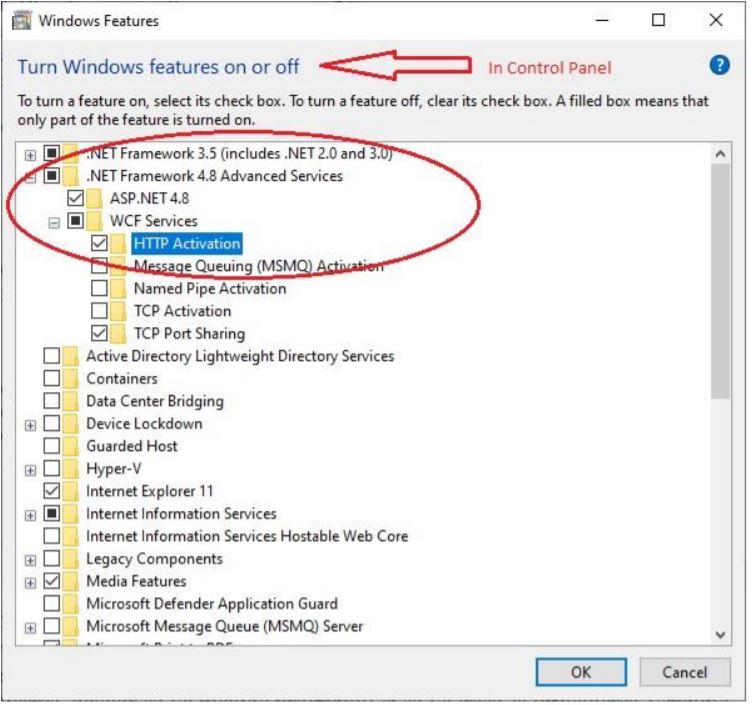
b. Dupa prima instalare, pentru activarea tuturor functionalitatilor, se va accesa sectiunea Registru > Inregistrare angajator nou si se va inregistra un angajator temporar. Ulterior, se va accesa sectiunea Instrumente > Restaurare baza de date.
c. Dupa verificarea datelor, se va inchide programul si se va trece la urmatoarea versiune de Revisal pana la actualizarea la ultima versiune (daca este cazul), cu verificarea functionalitatilor dupa fiecare versiune si verificarea actualizarii complete a nomenclatorului COR, prin functiunea Instrumente > Actualizare COR.
Exemplu pe scurt, pornind de la versiunea 6.0.7: Salvare baza de date din Revisal 6.0.7. ->
Redenumire folder Teamnet /stergere fisiere ‘NHibernate.Cfg.Configuration….’ .bin
/Dezinstalare aplicatie 6.0.7. / Download Revisal 6.0.7->Instalare cu drepturi administrator ->
Inregistrare angajator Test -> Restaurare baza de date/ Inchidere Revisal 6.0.7- > Download si
Instal Revisal 6.0.8 (peste versiunea veche) .
Reprezentantii Inspectiei Muncii metioneaza ca este important sa fie efectuate toate instalarile cu acelasi tip de setari si ca angajatorii sa se asigure ca nu sunt sariti pasi in procesul de instalare.
Consulta Ghidul complet AICI >>>